Hur man ändrar tangentbordslayout i Windows 10
 Ofta står användare inför en situation där det är omöjligt att ändra tangentbordslayouten. Vanligtvis, efter att ha installerat om operativsystemet, uppmanas användaren att välja ett primärt och sekundärt skalspråk. För att få hela utbudet av hur en språklayout fungerar bör du lägga till den i registret. Följande text hjälper dig att förstå alla nyanser av hur tangentbordet fungerar.
Ofta står användare inför en situation där det är omöjligt att ändra tangentbordslayouten. Vanligtvis, efter att ha installerat om operativsystemet, uppmanas användaren att välja ett primärt och sekundärt skalspråk. För att få hela utbudet av hur en språklayout fungerar bör du lägga till den i registret. Följande text hjälper dig att förstå alla nyanser av hur tangentbordet fungerar.
Innehållet i artikeln
Sätt att ändra tangentbordslayout på Windows 10
Inledningsvis får användare 3 alternativ för att ändra språket som används när de går in. Men på grund av det faktum att datornätverk ständigt förändras, kan förändring av denna parameter göras med mycket mer innovativa metoder.
- Standardmetod. Den vanligaste metoden är en kombination av Windows-knappen (visar en kryssruta med fyra bockar) och mellanslagsknappen. Omkoppling utförs endast i fönsterläge.
- Det mest populära sättet. En annan populär kombination är att ange ett kommando med Alt + Skift-knapparna (en långsträckt knapp med en uppåtpil). Att ändra layouten kan ske både i fönsterläge och i bakgrundsläge.
- Följande kommando utförs med hjälp av musen och språklayoutikonen i "Aktivitetsfältet". För att ändra det med denna metod, bör du flytta musen över det högra hörnet av skärmen och klicka på symbolen för ett specifikt språk (RUS och ENG).Genom att klicka väljer du vilket språk du ska använda under arbetet.
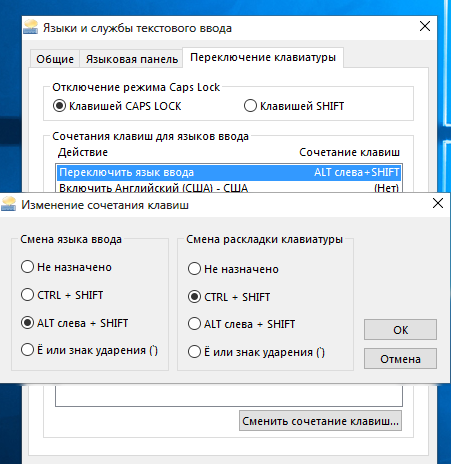
Om de två första metoderna är de mest populära, och även barn snabbt kan byta eller ta bort layouten, används inte den tredje metoden på grund av den långsamma hastigheten för kommandoexekveringen. Efter installationen ställs standardlayouten in, en annan läggs till på kontrollpanelen.
Viktig! Du bör veta att förutom ryska och engelska kan användare dessutom ladda ner andra layouter. De flesta världsspråk är redan förinstallerade i operativsystemet. Nationella sådana lagras i allmän egendom på Internet.
Ändra tangentbordslayouten på Windows 7
För att byta layout på Windows 7 bör du använda följande tips.
Du kan använda standardkommandona som anges ovan (för Windows 10), eller använda specialkommandon som utförs genom ytterligare programvara.
Den först listade metoden är betydligt sämre i hastighet än den andra. Den sista metoden används för att automatiskt byta layout.
Som nämnts ovan utförs den första metoden genom att trycka på kombinationen "Alt+Skift" eller "Windows+Space".
- För att ändra dessa inställningar rekommenderas att du går till huvudinställningsfönstret för "Kontrollpanelen". Efter detta bör du leta efter inställningarna för språkinmatning. Fönstret kallas oftast för "Region och språk".
- I fönstret för tangentbord och språkinställningar klickar du på kombinationen "Ändra tangentbord". När du har navigerat till det här fönstret rekommenderar vi att du väljer avsnittet "Ändra kortkommandon". Dessa inställningar låter dig ändra kombinationen för att byta språklayout.
- När användaren har valt den mest optimala kombinationen för sig själv, rekommenderas han att klicka på kryssrutan "Ok" för att bekräfta ändringarna.
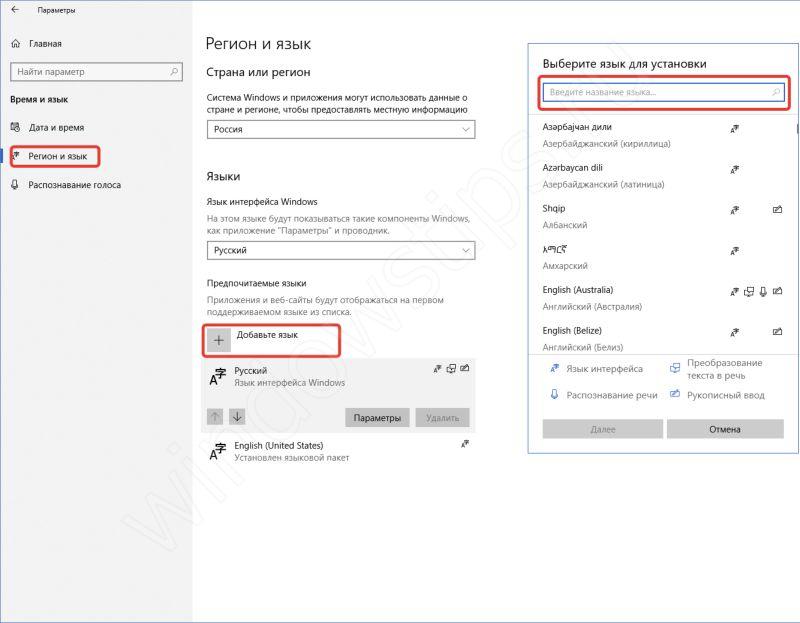
Om du fortfarande inte vågar radikalt ändra tangentbordsgenvägarna, rekommenderas det att installera ytterligare programvara som låter dig byta språk automatiskt. Programmet heter "Punto Switcher". Den har inte bara automatiska textöversättningsfunktioner, utan även ytterligare flexibla inställningar. Mjukvaruutvecklare – Yandex. Programmet är gratis i de flesta fall.
Det här programmet är användbart för de personer som ständigt glömmer att byta, konfigurera, ta bort, lägga till eller återställa tangentbordsspråket. Och när de behöver skriva en lång text på ryska skriver de den på engelska. Efter installationen har skett och programmet erhållit ytterligare rättigheter kommer det att kunna anpassa den inmatade texten med 3-4 tangenttryckningar. Förutom att byta till originalspråket låter programvaran dig automatiskt ersätta redan inskriven text.
Om dessa standardinställningar inte verkar tillräckliga, rekommenderas starkt att du använder "Switch it"-tjänsterna. Det finns ganska många alternativ för tangentkombinationer i programmet. Även den mest erfarna användaren kommer att kunna välja de nödvändiga kombinationerna. Naturligtvis kommer ett sådant underbart program säkert att ha sina nackdelar. Den viktigaste är möjligheten att använda endast ett par språk.
Operativsystemet har möjlighet att lägga till olika världsspråk, inklusive kinesiska. För att lägga till dem bör du gå till de regionala inställningarna och sedan lägga till de valda.
Varför ändras inte tangentbordslayouten?
Byte av tangentbordsspråk görs med kommandona "Alt+Skift" eller "Windows+Mellanslag".Om dessa kommandon inte fungerar, försök att göra ändringar via "Aktivitetsfältet". Om den här funktionen saknas där eller inte fungerar måste du starta om datorn. Detta hjälper vanligtvis till att eliminera eventuella felaktigheter i tangentbordet. Där kan du lägga till ytterligare en layout och ta reda på varför den försvann och inte visas på språkindikatorn.
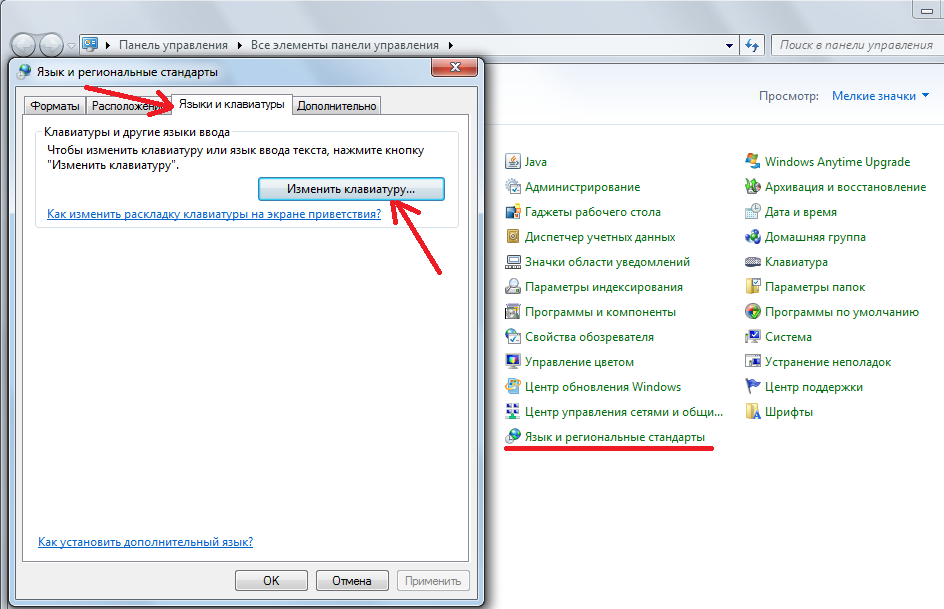
Om den här tekniken inte hjälpte till att lösa det här problemet bör du gå till avsnittet C:\WINDOWS\system32\ctfmon.exe. Genom att köra den här filen kan du enkelt fixa alla problem med nycklarna.
Om inga ändringar har skett rekommenderar experter att du rengör datorn och uppdaterar dataregistret.
För att göra detta måste du gå till kommandoraden med hjälp av tangentkombinationen Win + R. Efter det, i fönstret som öppnas, skriv "regedit.»
Efter detta, gå till avsnittet [HKEY_CURRENT_USER\Software\Microsoft\Windows\CurrentVersion\Run]
Högerklicka sedan på avsnittet och skapa en ny inställning för datainställningar.
Parametern bör bytas om till följande värde − ctfmon.exe.
Viktig! Efter detta sätter vi ett nytt värde för filen. Den bör ha en spara-mapp, som finns i C:\WINDOWS\system32\ctfmon.exe.
Efter dessa steg rekommenderar vi att du stänger alla fönster och startar om datorn. Detta kommer att hjälpa till att uppdatera all information på din dator. Efter att arbetet har gjorts bör tangentbordets funktionalitet återgå till det normala.
Hur man byter språk på tangentbordet
För att kunna använda språkväxling bör du använda metoderna som anges ovan.
Metoder via snabbtangentskombinationer:
- Tangentkombination SHIFT+ALT;
- Tangentkombination CTRL+ALT;
- Använda Windows+Mellanslagstangenterna.
Tryck bara på en kombination av knappar så behöver du inte göra något mer.
Om den här metoden är obekväm för dig, rekommenderas det att du använder inställningsfönstret som finns i "Aktivitetsfältet". Du kan lägga till en extra layout med hjälp av musen.

I de fall ett trådbundet eller trådlöst tangentbord inte fungerar alls och inte matar in textdata, rekommenderas att byta ut headsetet.
Om det inte hjälpte att byta headsetet är det bäst att kontakta ett servicecenter och ta din systemenhet eller bärbara dator dit. I de fall där det ännu inte är möjligt att kontakta ett servicecenter, rekommenderas det att använda skärmtangentbordets tjänster. Texten kommer att skrivas in när du klickar med musen på en specifik knapp på skärmen.





